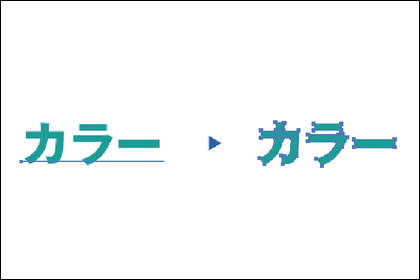
パンフレットやポスターなどの印刷物をイラストレーターで作成し、入稿する場合気をつけなくてはいけないポイントはたくさんありますが、特に気をつけなくてはいけないのがフォントのアウトライン化です。これを正しく理解していないと、パソコンの画面上で見ていたデザインと実際に仕上がった印刷物のフォントが異なるというトラブルに見舞われてしまったり、印刷物の納期が遅れてしまうことも。ここでは、そのアウトライン化のからくりについて詳しく解説していきます。
イラストレーターを使ってパンフレットなどの印刷物を作成する場合、イラストや写真などの画像の他に文字を入力しますが、イラストレーターの文字ツールで入力する文字というのは「フォント」と呼ばれるテキストオブジェクトです。この文字情報を、アンカーポイントとアンカーポイントをつないだ「パス」に変換したものを「フォントのアウトライン」と言います。
MS明朝やメイリオなど、一般的に使われているフォントのみを使用している場合であっても、印刷所に印刷を依頼する場合には、すべての文字をアウトライン化しておくことが基本です。また文字だけでなく「線」も画面で見えている形状で印刷されない場合があります。基本的に「塗り」のあるオブジェクトは色を設定して作成し、パスのアウトライン化をすることが必要です。
では、実際にフォントをアウトライン化せずに印刷してしまうと、どのような不具合が生じるのでしょうか。
フォントというのは、使っているOSやバージョンによってその種類はそれぞれ異なります。そのため、自分のパソコンに入っているフォントが、他のパソコンに入っていなかった場合、そのパソコンで開こうとすると、別のフォントに置き換えられてしまったり、文字化けしてしまったりなどで正しく表示されなくなってしまうのです。
印刷の段階でこうした不具合が発覚した場合には、修正に時間が取られてしまい、場合によっては納期が大幅に遅れてしまうこともあります。ですが、印刷所に入稿する前にきちんとアウトライン化をしておけば、文字が図形化されるため、OSやバージョンに関係なく同じように表示することができるというわけです。
「パスのアウトライン」とは、主に文字や図形など、「線」の設定のあるパスをアウトラインに変換することで、線の太さがそのまま図形になることを指します。一方、「アピアランスの分割」は、アピアランスを構成する複数のオブジェクトに分割するため、線と塗りは別のオブジェクトになります。また、アピアランスは、「効果」の一つなので、矢印やハートなども図形になるため、両方の作業をしたい場合は、先にアピアランス分割をする必要があります。
一度アウトライン化をしてしまった文字は、その後修正することができなくなってしまいます。アウトライン化した後に誤字や脱字が発覚した場合は、再度文字データから作りなおさなくてはいけません。
そうした手間を防ぐためにも、文字データをアウトライン化する場合には、アウトライン化されていないデータを残しておくことをおすすめします。
イラストレーターで文字をアウトライン化する方法は以下の通りです。
まず、アウトライン化をしたい文字データを選択します。
選択された状態で、メニューから「書式」→「アウトラインを作成」を選択すれば、文字のアウトライン化が完了です。
複数の文字データをアウトライン化する場合には、「コマンド+A」を押して画像を含むすべてのデータを選択した状態にした上で2を行います。フォント以外のオブジェクトを選択したままでも問題ありません。
詳しいアウトライン化の方法は以下で説明していますので、ぜひご覧ください。
「フォントについて-アウトライン化(グラフィック化)のすすめ」
また、AcrobatでもPro版ならPDFファイルをアウトライン化することができます。PDFのファイルをアウトライン化する方法は以下の通りです。
まず、「メニュー」から「編集」→「プリフライト」を選択します。
2.「PDFフィックスアップ」→「フォントをアウトラインに変換」を選択し、「解析してフィックスアップ」をするとアウトライン化します。
フォントのアウトライン化がきちんとできているかの確認方法
「アウトライン化」がきちんとできているかを確認するには、Illustratorでデータを開き、Mac ならば[command]+[A]、Windowsならば[ctrl]+[A]で、データを「全選択」します。
アウトライン化されていれば、その周りが点で囲まれている状態になっています。逆にされていない場合は、文字の場合は下に選択された下線がある状態となります。
または「フィルタ」から「テキスト」→「フォントの検索/置換」を選択。全てのチェックボックスをチェックし、「ドキュメント内のフォント」に何か入っていれば、まだアウトライン化されていないデータが残っていることになるので、もう一度「全選択」をして探してみてください。
印刷会社に印刷を依頼した際には、データ不備になってしまわないためにも、印刷物の文字、テキストデータはしっかりとアウトライン化を行い、入稿をするようにしましょう。
前の記事
写真を使った印刷物を作る際には、できるだけその写真が美しく見えようにする必要があります。特に商品カタログやパンフレットなどは、写真の質が売上げにも影響する …
次の記事
Adobe Illustrator(イラストレーター、通称イラレ)とは、印刷に必要な入稿データを作成する際に使用されるレイアウトのデザインツールです。印刷 …